Jak przekonwertować ODT na Word w Windows 11/10?
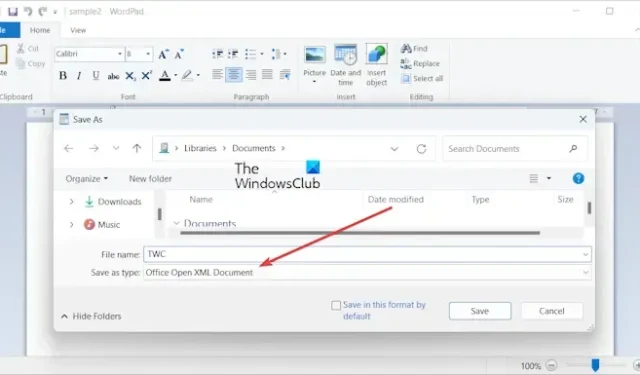
W tym poście pokażemy, jak przekonwertować plik dokumentu tekstowego OpenDocument (ODT) na formaty Microsoft Word (DOCX, DOC itp.) .
Jak przekonwertować ODT na Word w Windows 11/10
Oto metody, których możesz użyć do konwersji dokumentu ODT do formatu DOC lub DOCX na komputerze z systemem Windows:
Konwertuj ODT na Word za pomocą programu WordPad lub Word
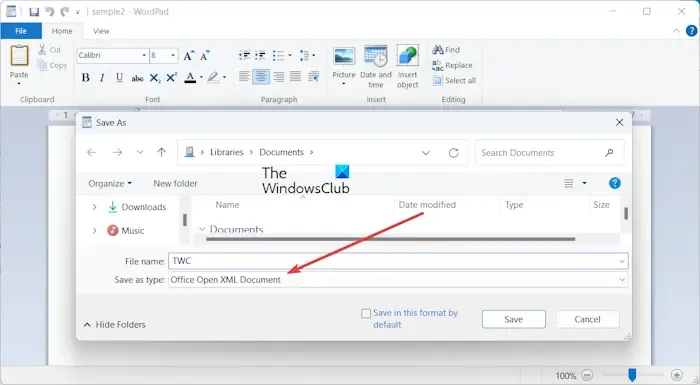
Pierwszą metodą, którą Ci pokażemy, jest użycie programu WordPad lub Microsoft Word do konwersji ODT na Word. Oto kroki, jak to zrobić:
- Najpierw otwórz aplikację WordPad za pomocą menu Start.
- Teraz przejdź do opcji Plik > Otwórz i przeglądaj oraz importuj źródłowy dokument ODT.
- Następnie kliknij opcję Plik > Zapisz jako i wybierz opcję Dokument Office Open XML .
- Następnie wprowadź nazwę pliku dokumentu wyjściowego i naciśnij przycisk Zapisz, aby zapisać źródłowy plik ODT w formacie DOCX.
Podobnie możesz użyć programu Microsoft Word do konwersji ODT na DOC lub DOCX.
Skorzystaj z bezpłatnego oprogramowania innej firmy lub narzędzia online, aby przekonwertować ODT na Word
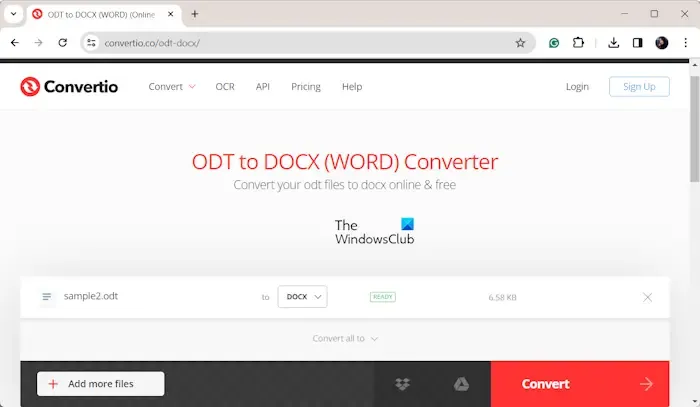
Inną metodą konwersji pliku ODT do formatu Word jest użycie narzędzia lub oprogramowania innej firmy. Dostępnych jest wiele bezpłatnych narzędzi online, za pomocą których można konwertować pliki ODT do formatów DOC i DOCX. Niektóre z tych bezpłatnych narzędzi to:
- Convertio.co
- FreeConvert.com
- Online-Convert.com
- CloudConvert.com
Aby skorzystać z któregokolwiek z tych narzędzi online, otwórz witrynę w przeglądarce internetowej, zaimportuj dokument źródłowy, ustaw format wyjściowy na DOC lub DOCX i naciśnij przycisk Konwertuj. Większość z tych narzędzi obsługuje konwersję wsadową. Dzięki temu możesz jednocześnie przekonwertować wiele plików ODT do formatu Word.
Oprócz narzędzi online istnieje kilka bezpłatnych programów, których można użyć do konwersji ODT do formatu Word w trybie offline. Aby wymienić tylko niektóre, oto darmowy konwerter ODT na Word dla systemu Windows:
- Konwerter dokumentów Soft4Boost.
- Konwerter dokumentów AVS .
- Konwerter MultiDoc.
- Pandoc (narzędzie wiersza poleceń).
Oto niektóre metody konwersji dokumentów ODT do formatu Word. Możesz wybrać dogodną dla siebie metodę.
Czy mogę otworzyć plik ODT w programie Microsoft Word?
Tak, Microsoft Word obsługuje format pliku ODT. Możesz otworzyć dokument ODT, a także zapisać dokument w formacie ODT za pomocą programu Word. Jeśli chcesz przekonwertować ODT na inne formaty, takie jak DOC, DOCX, PDF, RTF itp., możesz to zrobić również w programie Microsoft Word.
Dlaczego moje pliki programu Word są zapisywane w formacie ODT?
Jeśli Twoje dokumenty są domyślnie zapisywane w formacie ODT w programie Word, prawdopodobnie podczas instalowania pakietu Office na komputerze PC wybrałeś format OpenDocument. Jeśli chcesz zmienić domyślny format zapisywania dokumentów w programie Word, przejdź do Plik > Opcje > Zapisz . Następnie wybierz żądany format, aby zapisać dokument.



Dodaj komentarz